
Powerpointですごいアニメーションが作れるようになりました! Vol.1
これはPowerPointを使って自分で作ったアニメーションです。制作時間10分。
きっかけ
仁愛女子短期大学の澤崎敏文先生がやられている「さわらぼチャンネル」を見ていたら、PowerPointに素晴らしい新機能がついたことを知り、試して見ました。
驚いたポイント① アニメーション化された3Dモデル

パワーポイントで作ったとは思えない、素晴らしいアニメーションに!
驚いたポイント② Apple、Keynoteにあるマジックムーブのような機能が使えるように!
AppleのKeynoteというプレゼンアプリにマジックムーブという機能があります。
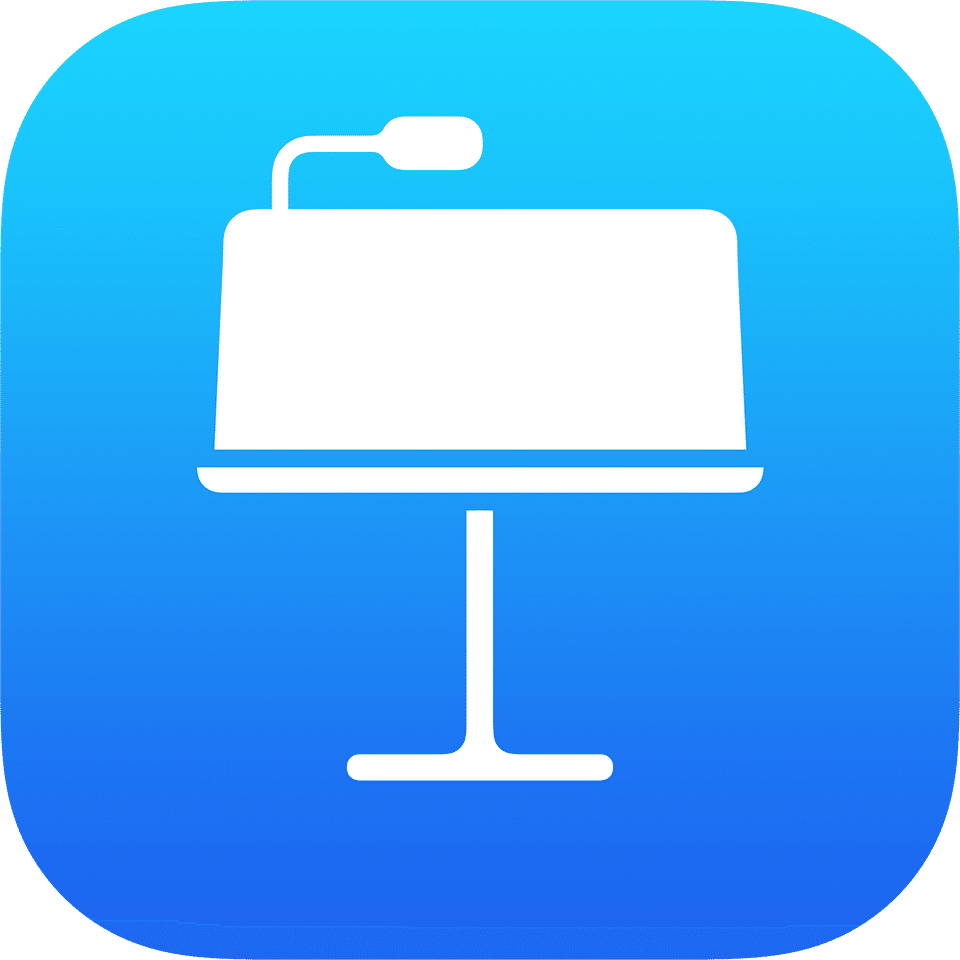
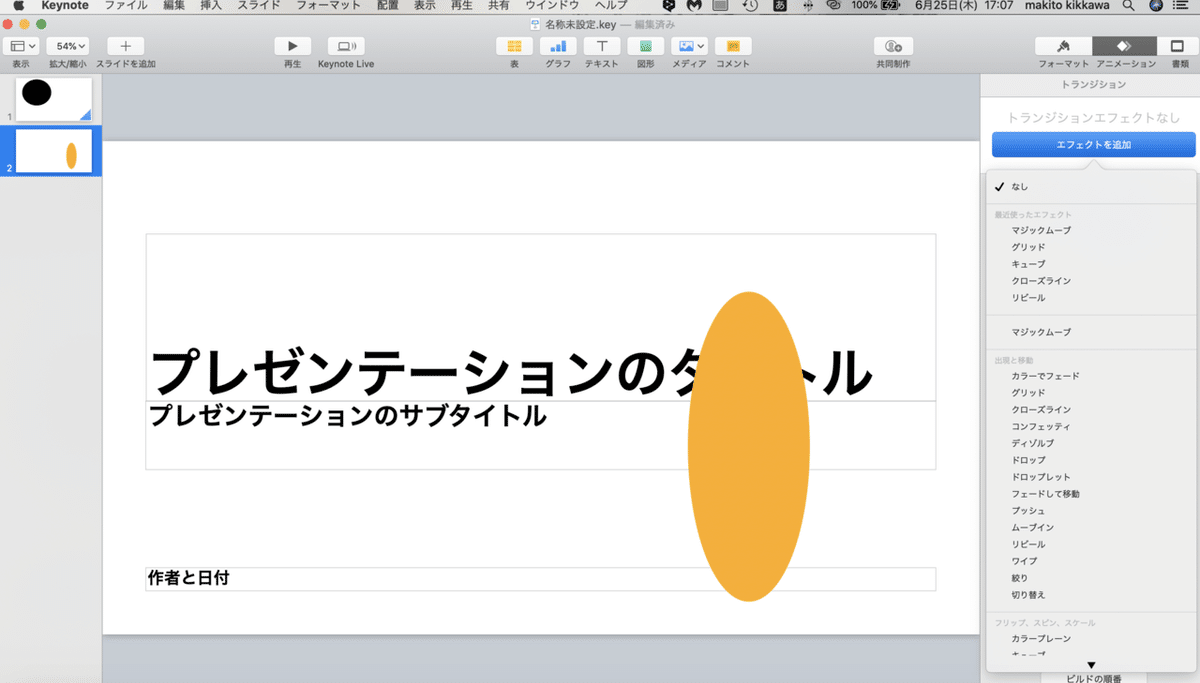
1枚目のスライドと2枚目のスライドを自動でつなぐ機能です。これと同じような機能がPowerPointでも使えるようになりました!
こちらの詳細は次回に・・・。
作り方 Vol.1
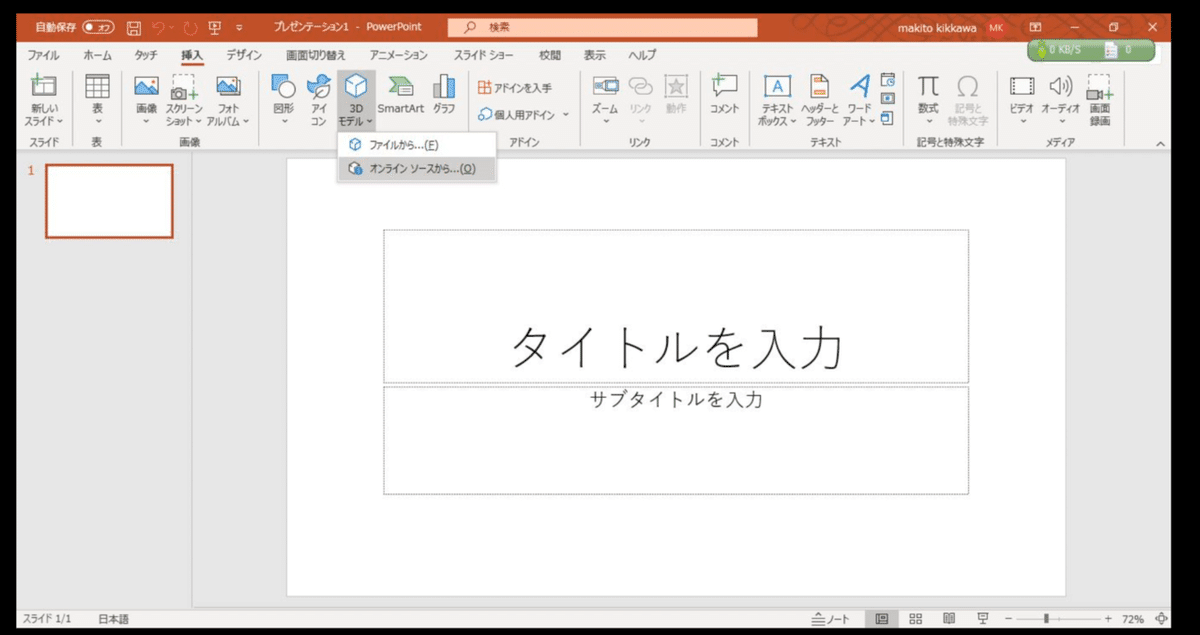
まずは3Dモデルから、ラピュタのような浮かぶ島を貼り付けます。
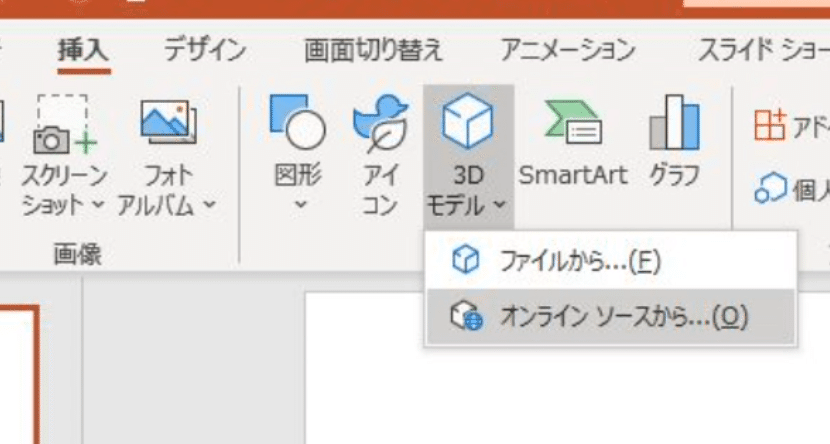
挿入 → 3Dモデル → オンラインソースから
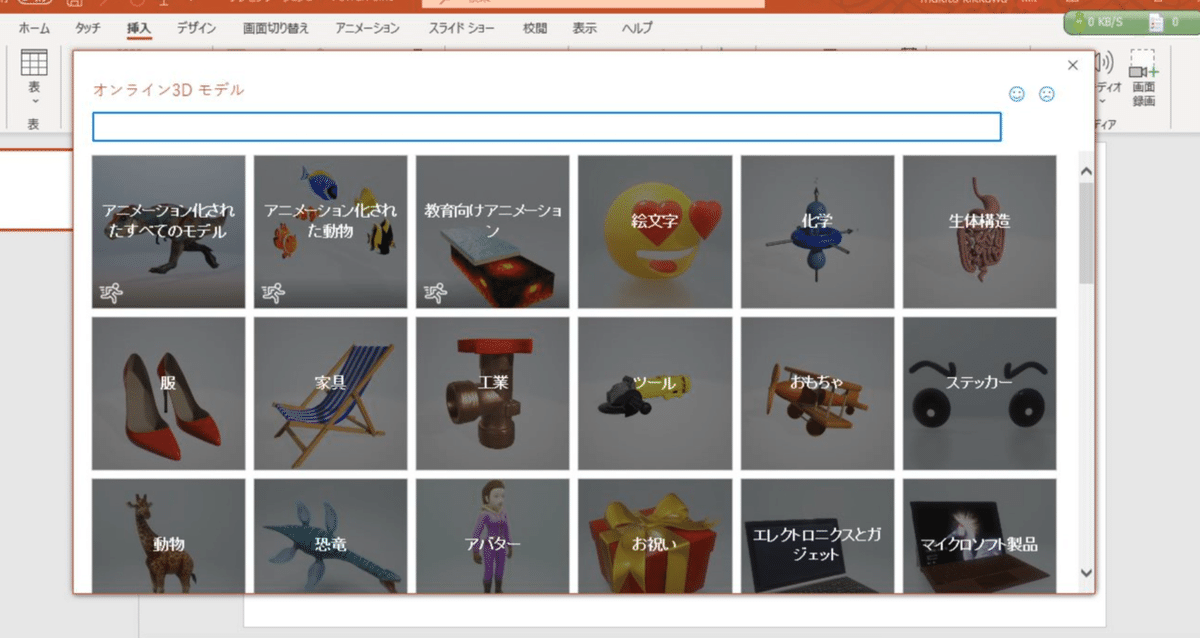
そうするとオンライン3Dモデルが現れます。特にすごいのが最初からアニメーションがついているものがあること。
今回はアニメーションがないジオラマから選びます。
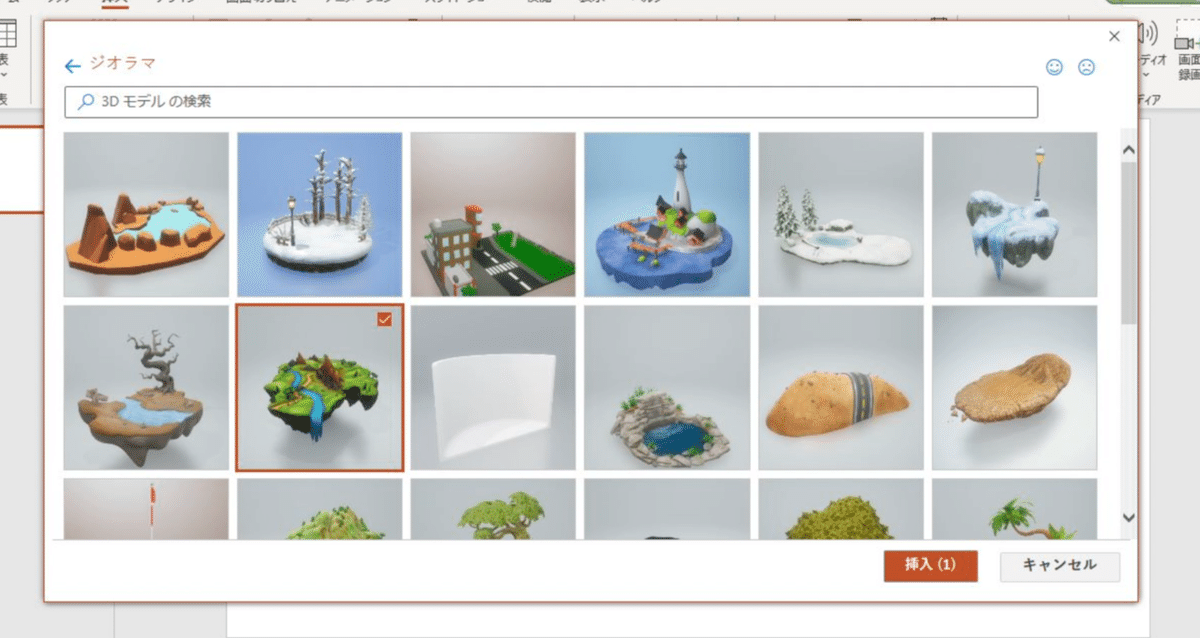
いろいろある中から、ラピュタっぽいものを選びました。
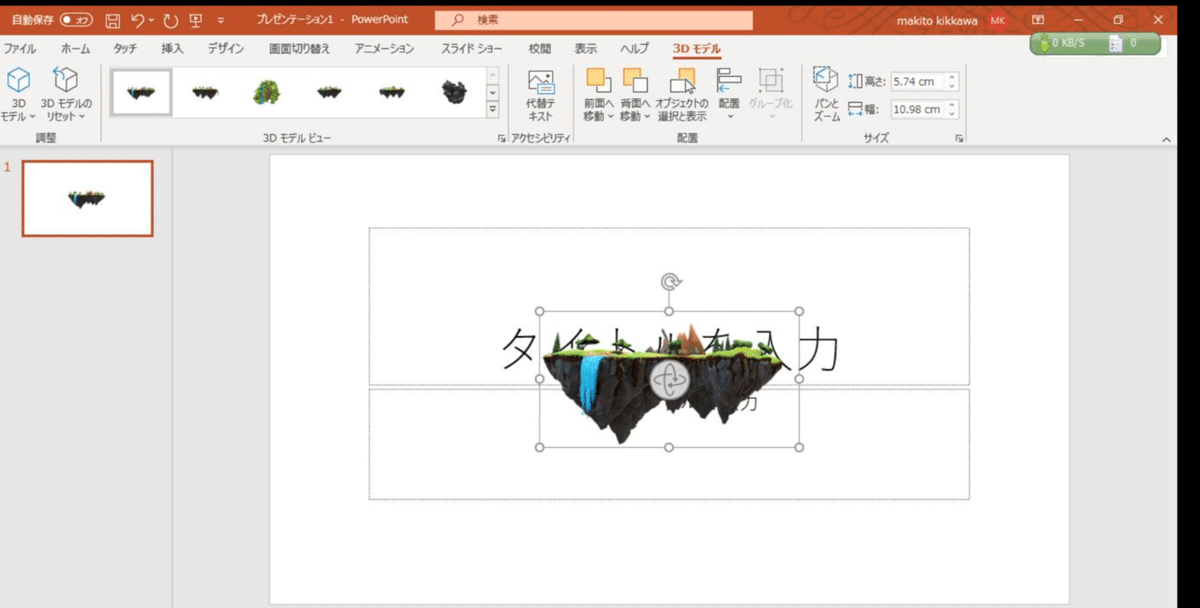
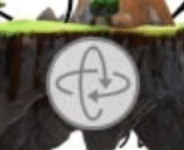
このマークを動かすと、島が立体的に動きます。

ここにプテラノドンを飛ばします。



プテラノドンには最初からアニメーションがついているので、羽ばたいています!
次回はこのスライドをアニメーションのようにうごかします!
この記事が気に入ったらサポートをしてみませんか?
